TiWorker是什么进程?TiWorker占用过高CPU的解决办法
最近不少用户都遇到了一个头疼的问题,TiWorker.exe进程CPU占用率过高,这个TiWorker.exe是什么进程?有什么方法可以解决TiWorker占用过高CPU呢?下面就来一起看看详细内容。
关于TiWorker.exe
TiWorker.exe是一个与Windows Update相关的系统实用程序,随Windows 10自动安装,它对于更新操作系统起着重要作用,一般在计算机启动后在后台运行,检查可用更新或下载系统更新,且无法关闭。
当TiWorker.exe进程CPU占用过高,会给用户带来许多不便,比如计算机速度变慢,干扰正在运行的应用程序或游戏等。当出现这个问题时,可以尝试通过下面介绍的几个方法来解决。
TiWorker占用过高CPU的解决办法
1、重启计算机
有时候系统程序出现一些小故障,导致CPU占用过高,可以通过重启计算机来解决问题。不过请记得在重启之前保存好您使用的文档并关闭应用,以免丢失数据。
2、删除Software Distribution文件夹中的文件
Software Distribution(软件分发)文件夹中存储了Windows更新的缓存文件。有时Software Distribution文件夹可能会导致Windows更新出现问题,使TiWorker.exe进程CPU占用率过高,这时删除该文件夹中的文件可能有利于解决Windows更新问题。具体操作步骤如下:
步骤1:运行计算机,同时按下【Windows+R】键以打开“运行”窗口。接下来,输入【Services.msc】命令并按下【确定】按钮,以打开服务窗口。之后,找到【Windows Update】,鼠标右键选择它,选择【停止】选项。
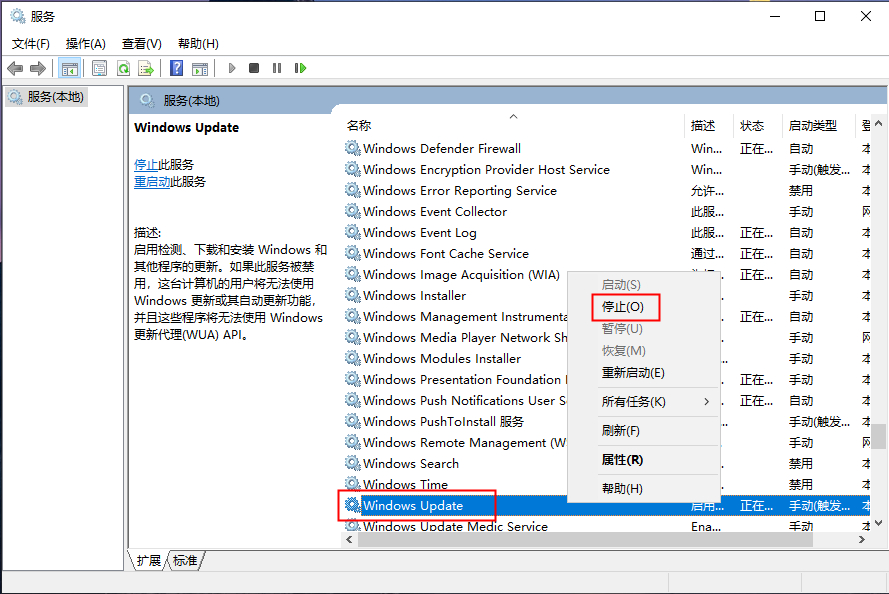
步骤2:接下来,同时按下【Windows+R】键以打开运行窗口,然后复制粘贴【C:\Windows\SoftwareDistribution】到文本框中并按下【确定】键,以打开计算机上的Software Distribution文件夹。
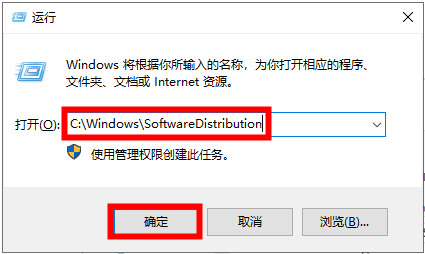
步骤3:选中Software Distribution文件夹中列出的所有文件,鼠标右键点击它们并选择【删除】,该操作需要有管理员权限。
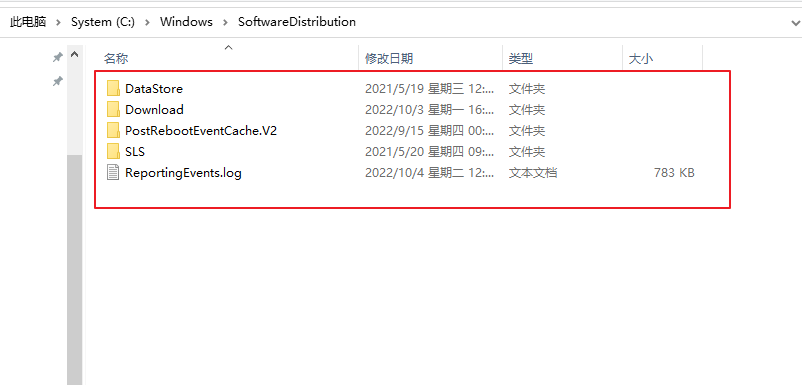
步骤4:之后重新打开“服务”窗口(同时按下【Windows+R】键以打开“运行”窗口,输入【Services.msc】命令并按下【确定】键即可打开),鼠标右键点击【Windows Update】选项,选择【启动】选项即可。操作完成后重启计算机,查看问题是否已解决。
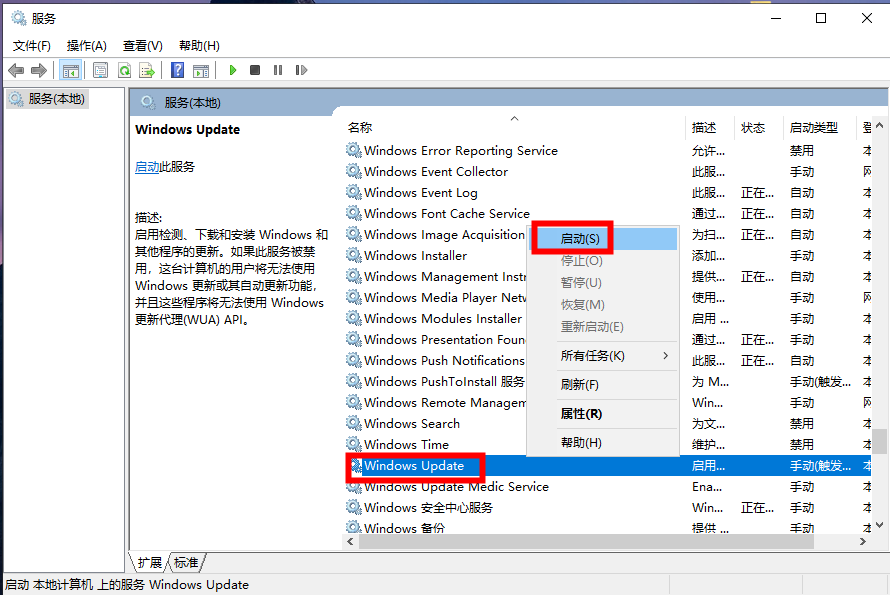
3、运行磁盘清理
有时磁盘空间不足会导致Windows更新出错,从而使TiWorker.exe一直在运行中,占用较高的CPU。Windows系统内置的磁盘清理工具,可以通过删除临时文件、清空回收站等来帮助您释放磁盘空间。具体操作步骤如下:
步骤1:重启计算机,在左下角搜索框内查找【磁盘清理】程序并打开。
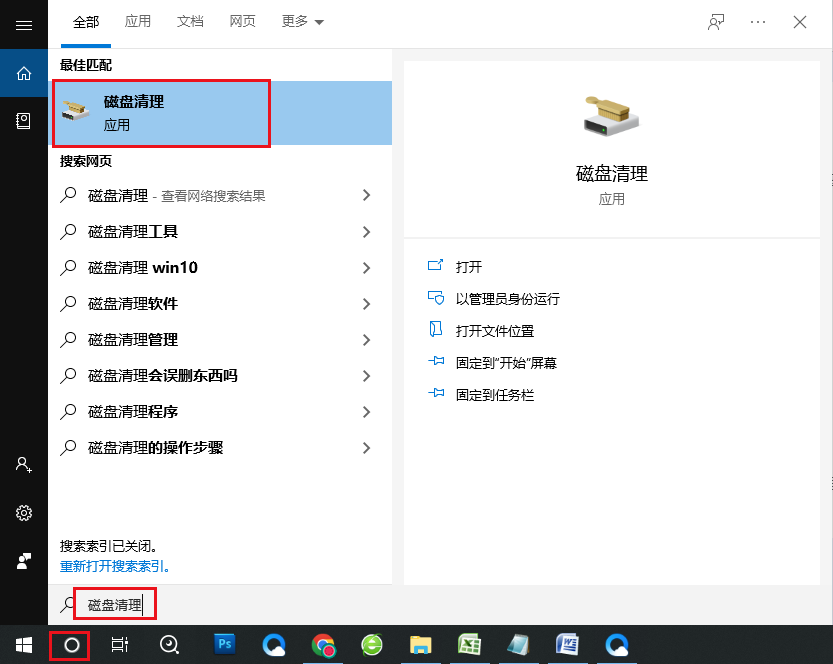
步骤2:程序打开之后,选择系统盘(C:),勾选所有想要删除的文件(比如临时文件、回收站等),勾选完成后点击【确定】。待磁盘清理过程完成之后,重启计算机并查看问题是否已解决。
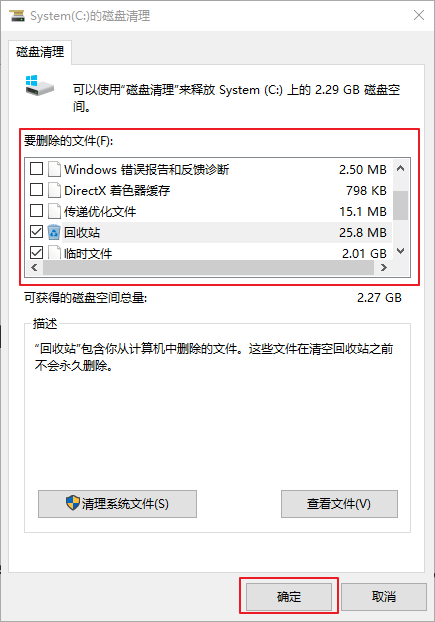
4、手动检查和安装Windows更新
Windows更新不及时也可能导致TiWorker.exe进程的CPU占用率过高。我们可以尝试手动执行Windows更新来解决问题。步骤如下:
步骤1:点击【开始】》【设置】》【更新和安全】。
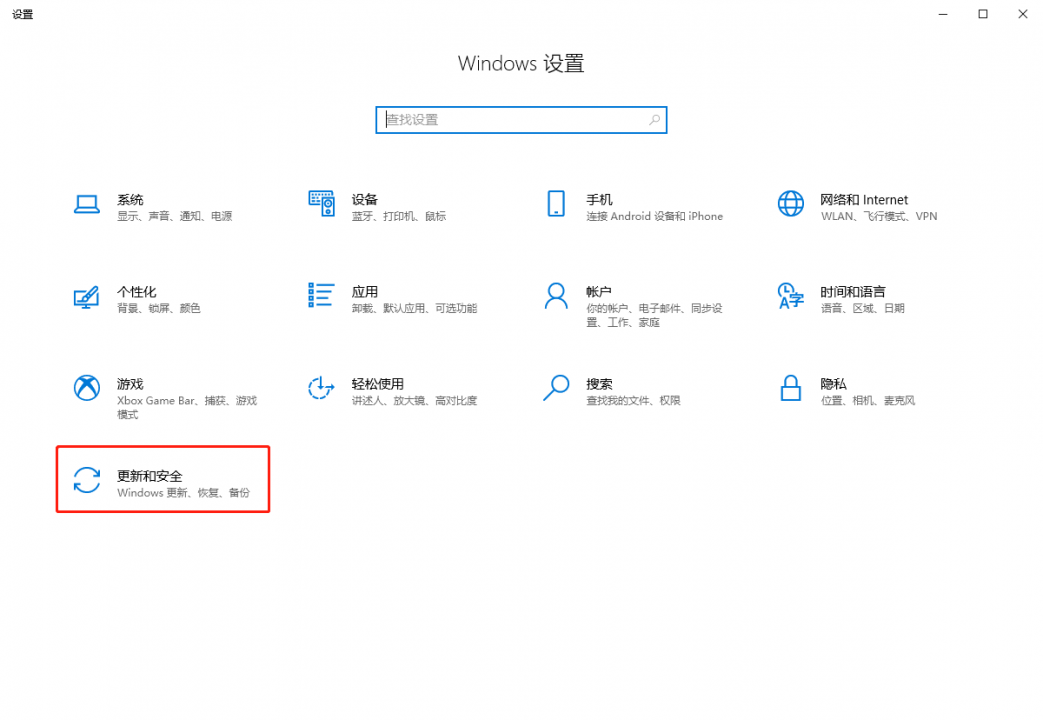
步骤2:点击【检查更新】,如果找到更新,Windows将开始下载更新。下载更新后点击【立即安装】,安装更新过程中可能需要重启多次。之后检查问题是否已解决。
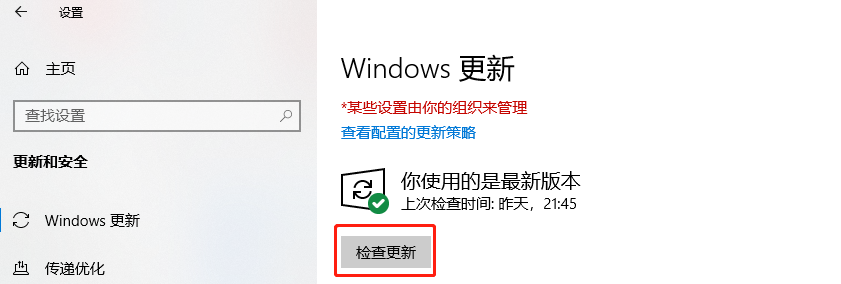
5、运行DISM和SFC命令
DISM和SFC(系统文件检查器)是Windows系统内置的实用程序,能够扫描所有受保护的系统文件,并且修复检测到的问题。
步骤1:运行计算机,使用管理员账户登录Windows。在任务栏左侧搜索框中输入【cmd】,然后右键点击搜索结果中的【命令提示符】,选择【以管理员身份运行】。若管理员账户被禁用,请点击此处了解启用Administrator账户的方法。
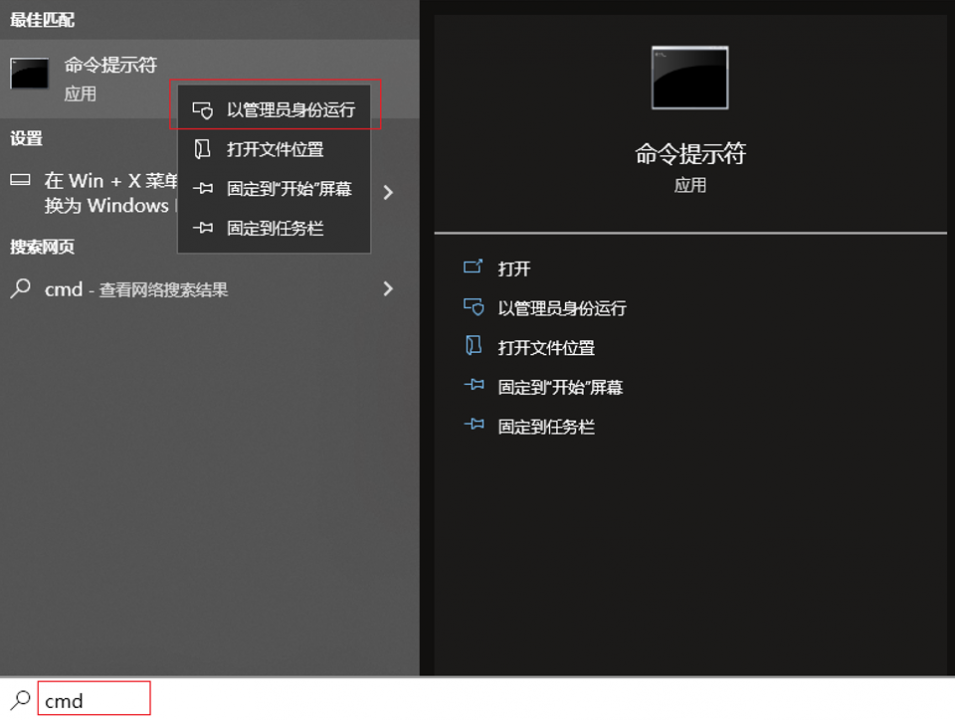
步骤2:之后在命令提示符中输入【DISM.exe /Online /Cleanup-image /Restorehealth】并按【Enter】键。之后再输入【sfc /scannow】并按【Enter】。若运行【sfc /scannow】之后出现“Windows资源保护无法执行请求的操作”的提示,可以点击并查看其解决方法。
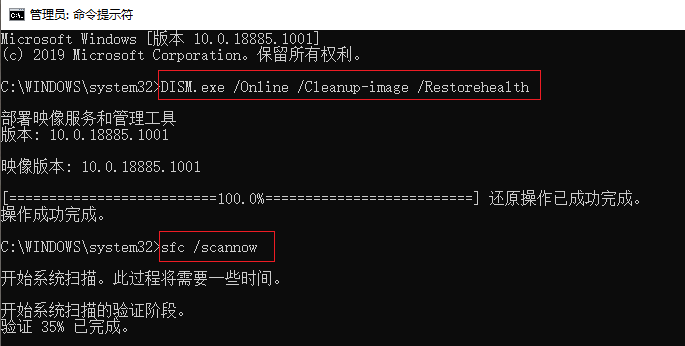
相关文章
- Win10启动不了应用程序提示并行配置不正确怎么办?
- win10网络怎么会变成地球的图标?怎么处理win10网络变成地球图标
- 雨林木风win10系统怎么安装?雨林木风win10系统安装教程
- win10 1903文件夹背景现在是黑色如何改变
- 台式电脑怎么将win10升级成win11系统 怎么升级windows11系统
- 正版Win10装Win11是更新升级好还是重装系统好?
- Win10开始菜单点击无效怎么办?Win10开始菜单打不开要怎么解决?
- win10重置功能究竟效果怎么样?win10重置好不好用要不要用?
- win10如何开启使用自带创建虚拟机功能
- 平板专用win10系统在哪下载?平板专用win10系统下载地址
系统下载排行榜71011xp
JUJUMAO Win7旗舰版 X64 X86 纯净版v2020.04
2【纯净之家】Win7纯净版64位系统镜像
3【纯净之家】Windows7 64位 最新纯净版
4【国庆献礼】JUJUMAO Win7 SP1 64位旗舰克隆纯净版
5【极速稳定】老机专用Win7 64位纯净版
6【电脑公司】Windows7 64位 免费旗舰版
7【纯净之家】Windows7 SP1 64位 全补丁旗舰版
8【深度技术】Windows7 32位 精简旗舰版
9【纯净之家】Windows7 64位 官方专业版
10电脑公司 Ghost Win7 64位旗舰稳定版 V2022.08
系统之家不带软件的Win10纯净版 V2024
2【纯净之家】Windows10 22H2 64位 专业工作站版
3【纯净之家】Windows10 22H2 64位 纯净专业版
4【纯净之家】Windows10 22H2 64位 官方正式版
5JUJUMAO Win8.1 Up3 X64 极速精简版v2019.11
6【纯净之家】Windows10企业版LTSC2021 纯净版
7萝卜家园win10娱乐装机版64位系统 V2023
8联想Lenovo Windows10 22H2 64位专业版
【纯净之家】Windows11 24H2 64位 专业精简版
2【纯净之家】Windows11 23H2 64位 官方正式版
3系统之家 Windows11 64位 精选纯净版
4【纯净之家】Windows11 23H2 64位 游戏优化版
5JUJUMAO Win11 24H2 64位 专业版镜像
6【纯净之家】Windows11 23H2 64位 最新企业版
7电脑公司 Win11最纯净版gho镜像(稳定流畅)V2024
8系统之家极限精简版Win11纯净版系统V2024
9【纯净之家】Windows11 23H2 64位 专业工作站版
10深度精简 Win11 ESD 全新优化纯净版V2024
深度技术 GHOST XP SP3 电脑专用版 V2017.03
2深度技术 GGHOST XP SP3 电脑专用版 V2017.02
3Win7系统下载 PCOS技术Ghost WinXP SP3 2017 夏季装机版
4萝卜家园 GHOST XP SP3 万能装机版 V2017.03
5番茄花园 GHOST XP SP3 极速体验版 V2017.03
6雨林木风 GHOST XP SP3 官方旗舰版 V2017.03
7电脑公司 GHOST XP SP3 经典旗舰版 V2017.03
8雨林木风GHOST XP SP3完美纯净版【V201710】已激活
9萝卜家园 GHOST XP SP3 完美装机版 V2016.10
10雨林木风 GHOST XP SP3 精英装机版 V2017.04
热门教程
装机必备 更多+
重装工具





